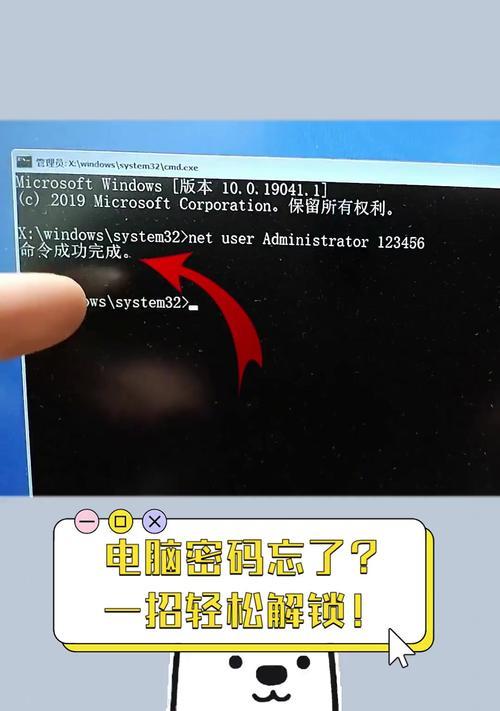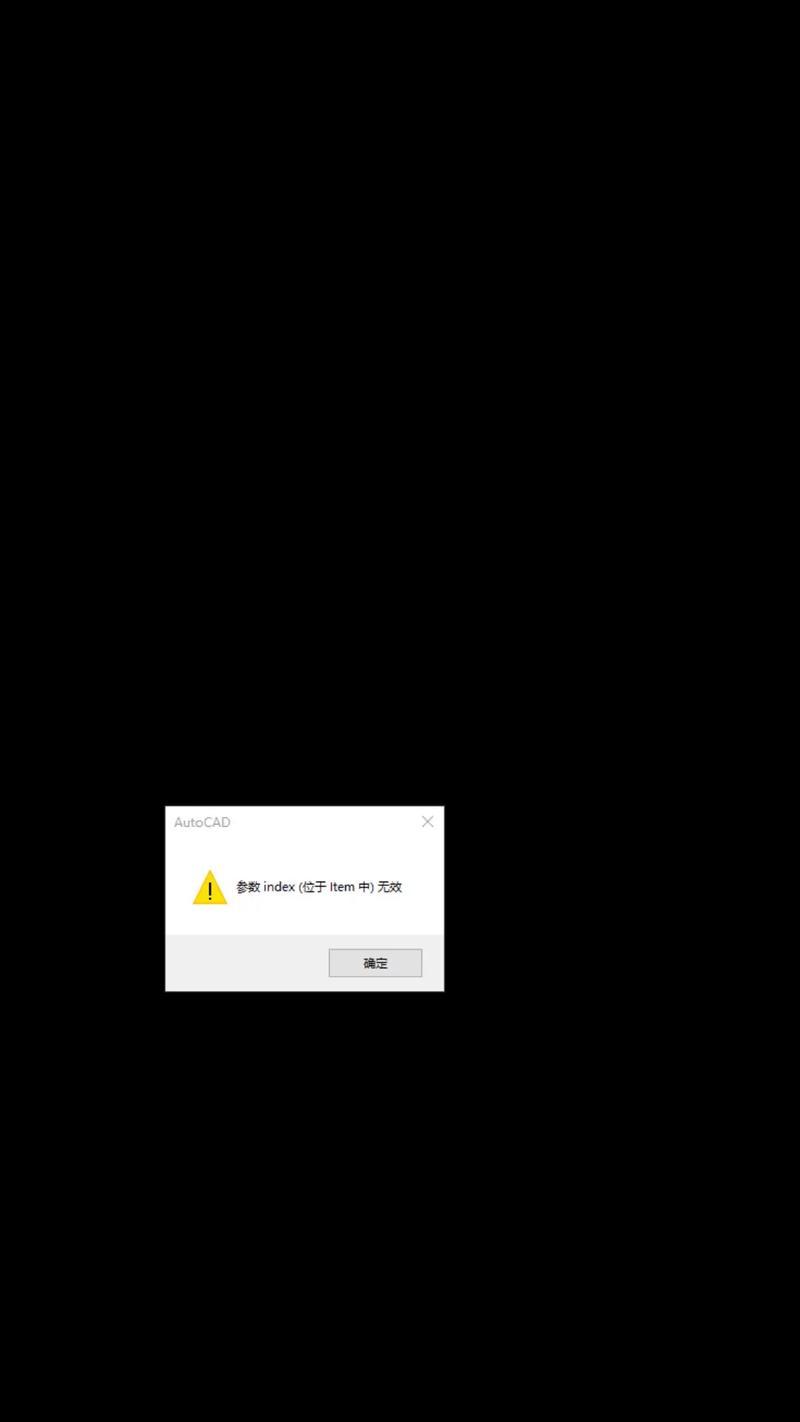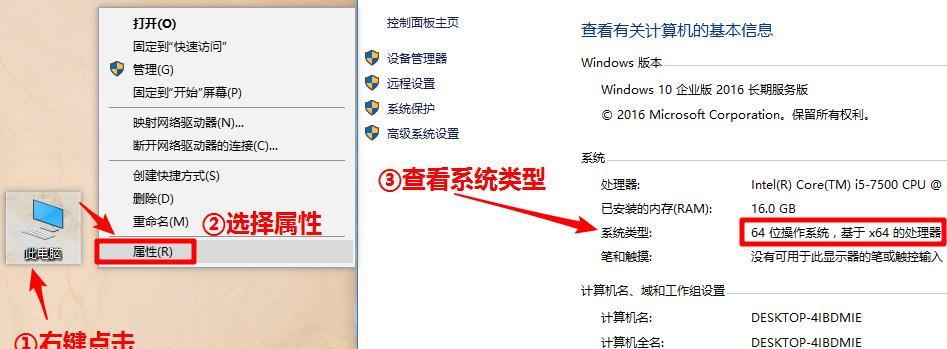随着电脑的普及和使用,电脑出现问题已成为常态。当我们遇到电脑运行异常或出现错误时,我们往往不知道该如何解决。然而,电脑错误运行日志是一个重要的信息来源,可以帮助我们定位和解决问题。本文将介绍如何查看电脑错误运行日志,以帮助读者更好地理解和解决电脑问题。
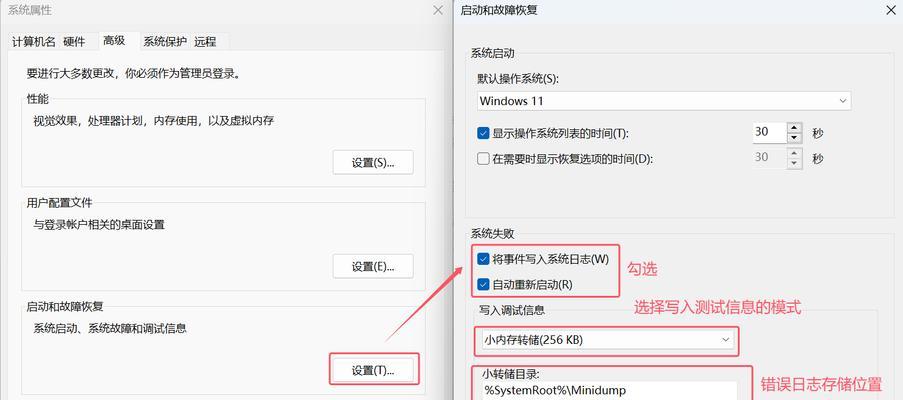
了解电脑错误运行日志的作用
电脑错误运行日志是一个记录电脑运行过程中出现错误和异常情况的文件。通过查看这些日志,我们可以了解电脑问题的发生原因、时间和详细信息,从而更好地进行定位和解决。
打开事件查看器
在Windows操作系统中,打开事件查看器是查看电脑错误运行日志的第一步。在开始菜单中输入“事件查看器”,并点击相应的应用程序进行打开。
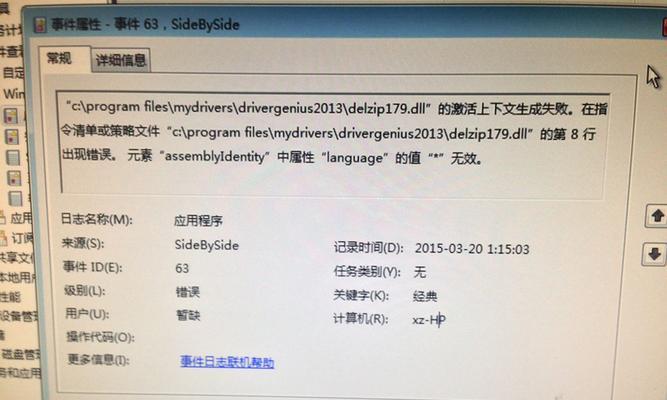
了解事件查看器界面
事件查看器界面分为左侧导航栏和右侧详细信息窗口。左侧导航栏提供了多个日志分类,如应用程序、安全性、系统等。选择相应的分类后,右侧窗口会显示相关的事件列表。
筛选和查找特定错误
为了快速定位特定类型的错误,我们可以使用事件查看器提供的筛选功能。点击右侧窗口上方的“筛选当前日志”按钮,然后输入关键字或选择特定的筛选条件进行查找。
查看错误详情
通过双击某个特定事件,可以打开该事件的详细信息窗口。在详细信息窗口中,我们可以找到错误的具体描述、发生时间、事件ID等重要信息,这些将有助于我们解决问题。
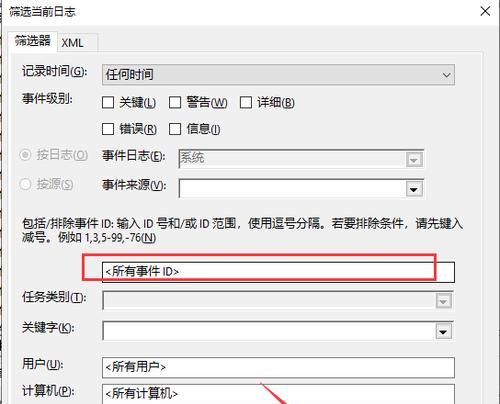
理解错误代码和解决方案
在事件的详细信息中,经常会包含一些错误代码或提示。我们可以通过搜索引擎或相关技术论坛查询这些错误代码,并找到相应的解决方案。
导出错误运行日志
有时候,我们需要与技术支持人员或其他人共享电脑错误运行日志。事件查看器提供了导出功能,可以将指定的日志保存为文件,方便与他人分享和分析。
清理电脑错误运行日志
随着时间的推移,电脑错误运行日志可能会变得庞大,占用过多的存储空间。为了保持电脑的性能和稳定性,定期清理这些日志是必要的。在事件查看器中,我们可以选择清理特定的日志或整个日志库。
了解常见错误运行日志
电脑错误运行日志中包含各种类型的错误,如应用程序崩溃、系统崩溃、驱动程序故障等。通过学习常见的错误运行日志,我们可以更好地了解和应对这些问题。
使用第三方工具辅助分析
除了事件查看器,还有一些第三方工具可用于更深入地分析电脑错误运行日志。这些工具提供了更多的筛选、搜索和分析功能,可以帮助我们更快速地解决问题。
借助社区和论坛寻求帮助
当我们遇到无法解决的电脑问题时,可以向电脑社区和技术论坛求助。在这些平台上,我们可以分享电脑错误运行日志,并得到其他用户或专家的帮助和建议。
及时更新操作系统和驱动程序
许多电脑问题是由于过时的操作系统或驱动程序引起的。定期更新操作系统和驱动程序是预防和解决电脑问题的重要步骤。
注意电脑安全和防护措施
电脑错误运行日志中有时也会显示与安全相关的事件,如病毒攻击、黑客入侵等。我们应该保持良好的安全习惯,使用防火墙、杀毒软件等安全工具,以及定期备份重要数据。
学习持续改进
通过查看电脑错误运行日志,我们可以不断学习和积累经验,提高解决问题的能力。持续改进是解决电脑问题的关键,让我们能够更好地应对各种挑战。
通过查看电脑错误运行日志,我们可以更好地理解和解决电脑问题。掌握相关技巧和工具,善于利用电脑错误运行日志是成为一个优秀电脑用户的重要一步。希望本文的介绍对读者在解决电脑问题方面有所帮助。